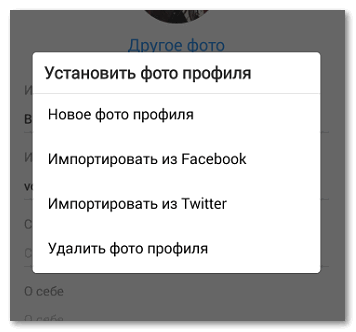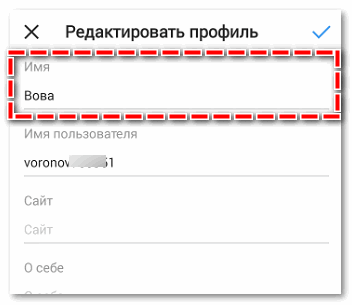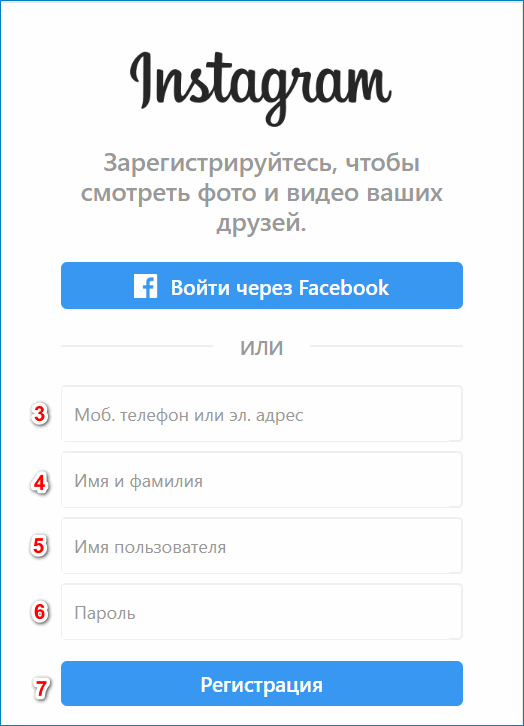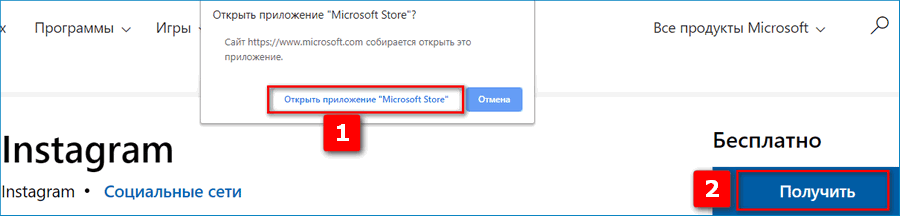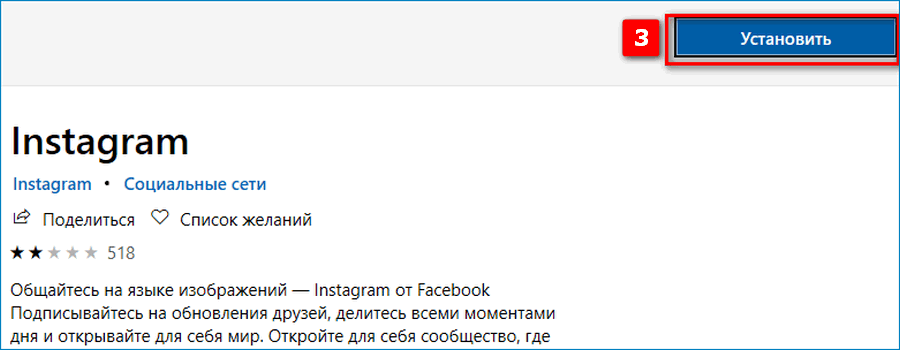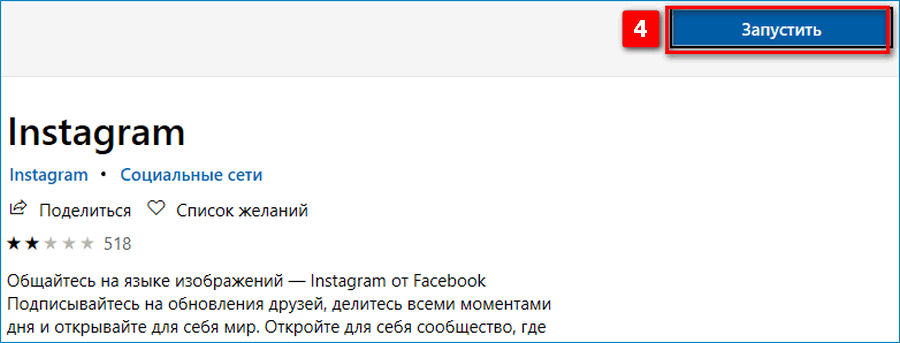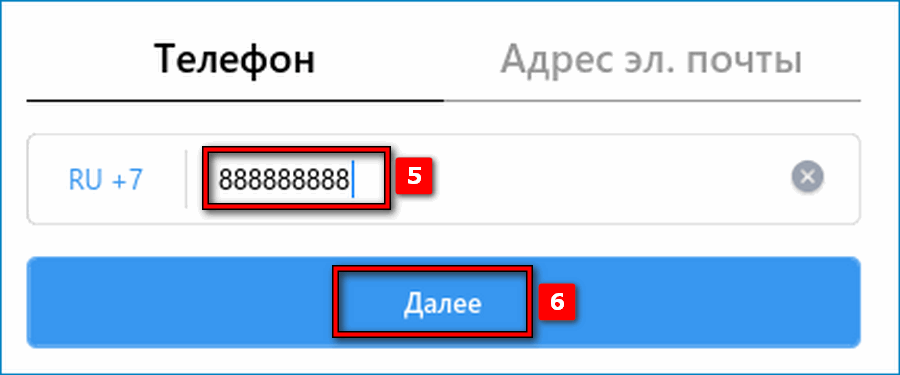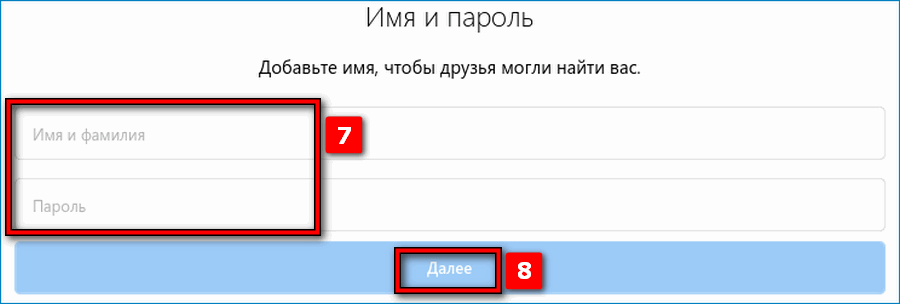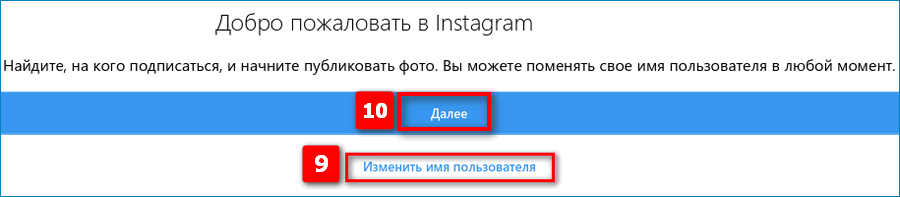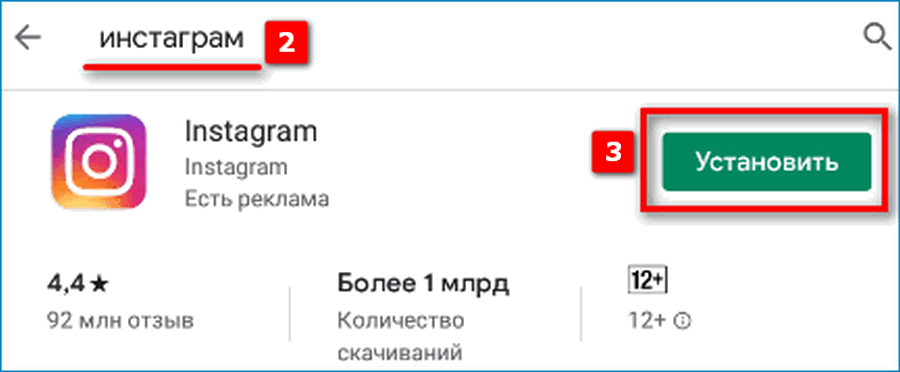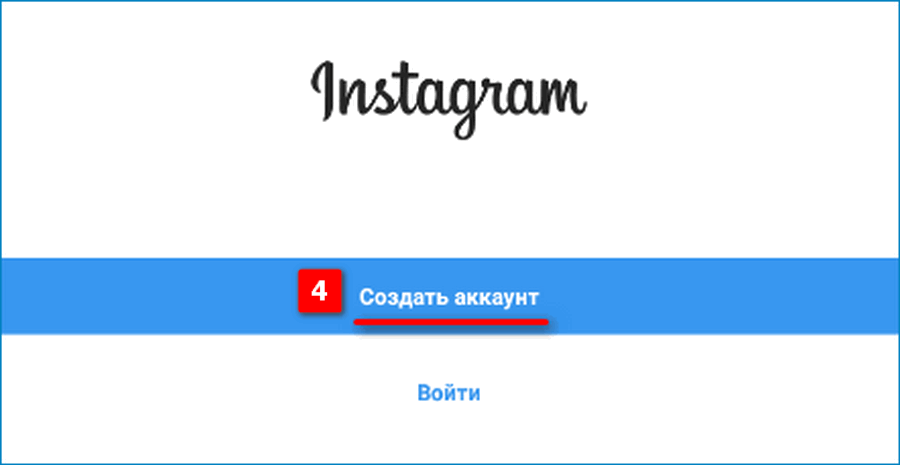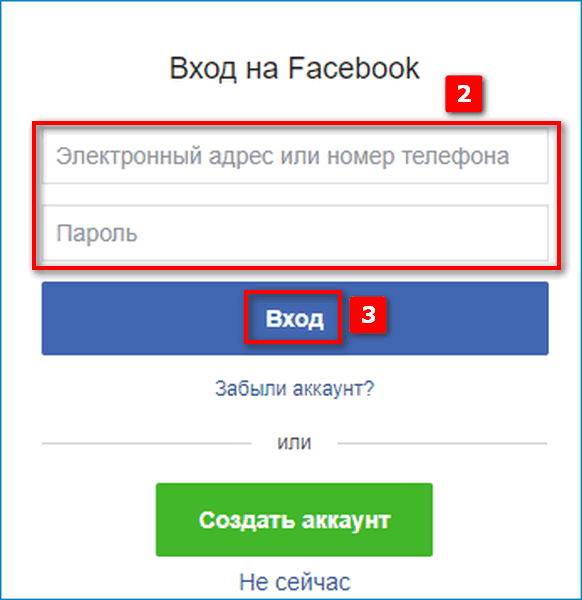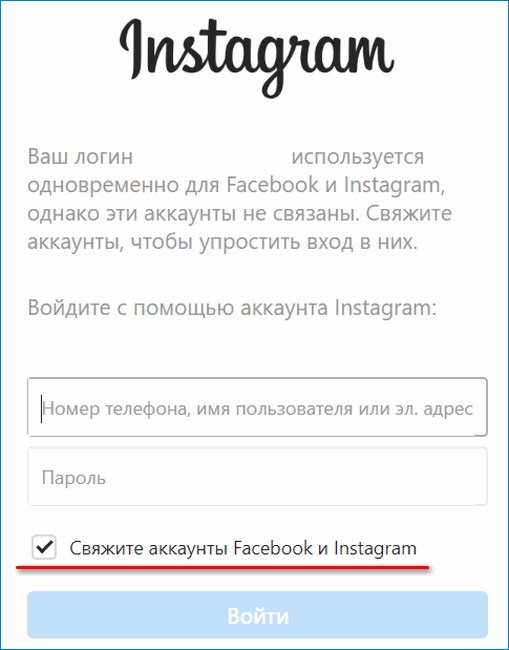Как бесплатно зарегистрироваться в Instagram
Instagram – популярная социальная сеть, которая позволяет делиться фотографиями и короткими видео. Нередко ресурс используют для развития бизнеса в сети. Регистрация в Инстаграм происходит через телефон. Разберем особенности разных способов регистрации в этой соцсети.
Что дает регистрация в Instagram
Зачем людям нужен аккаунт в Instagram? Существует несколько причин:
- Самая банальная – желание показать себя. Лайки и комментарии необходимы, чтобы поддержать самооценку и выложить новую порцию ярких фотографий.
- Возможность заработка: раскрученный профиль способен принести немалые деньги на рекламе.
- Начинающие предприниматели через социальную сеть продают свои товары или услуги. Нередко известные компании используют Инстаграм, чтобы расширить базу клиентов.
- Творческие люди публикуют фотографии своих работ. Через Инсту они ищут признания и хотят показать свои творения всему миру.
Рассмотрим, как зарегистрироваться в Инстаграме с телефона.
Стандартная регистрация в приложении
Самый простой способ – это создание профиля в приложении:
- Запустите Instagram на смартфоне.
- Откроется главное окно, предлагающее войти или создать новый профиль. Нажмите на кнопку регистрации внизу страницы.
- В новом окне нажмите «Создать аккаунт».


- Вы можете выбрать один из двух вариантов: по номеру телефона и электронной почте. Выберите предпочтительный способ, введите данные и нажмите на кнопку «Далее».


- В открывшемся окне введите свою фамилию и имя и придумайте пароль для профиля. Вы можете продолжить с синхронизацией контактов из телефонной книги или без нее.
На странице приветствия нажмите на кнопку «Далее», после этого вы можете полноценно пользоваться всеми возможностями социальной сети.
Регистрация с помощью Facebook
Регистрация через телефон бесплатна, независимо от того, какой способ используется. Создание профиля с помощью учетных данных Facebook осуществляется в несколько кликов. При этом она дает больше преимуществ.
Для регистрации через Фейсбук:
- В главном окне выберите соответствующую кнопку.
- Введите учетные данные от Facebook, если вход на устройстве еще не выполнен, или разрешите доступ к данным социальной сети.Подтвердите действие.


Этот способ дает несколько дополнительных преимуществ:
- возможность использования маркетинговых инструментов;
- привязка бизнес-аккаунта;
- удобное и быстрое управление постами: при размещении публикации появляются сразу в двух аккаунтах;
- лояльное отношение со стороны администрации Инстаграм.
Если синхронизировать профили в Facebook и Instagram, легче выполнять ряд бизнес-задач.
Привязать к одной странице в FB можно только один профиль в Инстаграм.
Регистрация без мобильного номера
Зарегистрироваться в Инстаграм с телефона бесплатно можно и без мобильного номера. Для этого достаточно иметь адрес любой электронной почты:
- После запуска приложения перейдите в окно для создания аккаунта.
- Выберите вкладку «Электронная почта» и введите ее адрес в специальном поле.
- Нажмите на кнопку «Далее».


Останется стандартная процедура завершения создания профиля: выбор с синхронизацией контактов телефонной книги, ввод имени и фамилии, пароля.
Используя разные адреса электронной почты, можно создать несколько аккаунтов.
Создание аккаунта в Instagram занимает несколько минут. Изначально приложение было разработано для мобильных устройств, поэтому создание профиля происходит с телефона. Вы можете использовать действующий номер или электронную почту. Инстаграм позволяет связывать страницу с Facebook, поэтому регистрация через FB происходит в несколько кликов.
Как зарегистрироваться в Инстаграме с телефона. Пошаговый гайд
Социальные сети сейчас получают всё больше и больше внимания от людей. Сложно представить кого-то, у кого нет ни одного профиля в онлайн пространстве. Однако, появляются страницы не каким-то чудом, их необходимо создавать. Поговорим о том, как зарегистрироваться в Инстаграме с телефона.
Инструкция, как зарегистрироваться в Инстаграм с телефона
Есть сервисы, ориентированные на компьютер. Это, например, ВКонтакте или Одноклассники. А есть те, которые были созданы для того, чтобы люди пользовались ими с телефона. Один из таких – Инстаграм. Самой первой его реализацией было приложение на Айфон, через какое-то время – на Андроид. Разберём последовательность действий. Хотя скриншоты и будут размещены с Андроида, для iOS они тоже актуальны.
- Качаем приложение. Мы должны радоваться, что на данный момент социальные сети доступны совершенно бесплатно.

- После запуска приложения нам откроется начальный экран. Если ваше устройство на русском языке, то и интерфейс будет русифицирован. Здесь нам нужно неприметное слово «Зарегистрируйтесь» в самом низу.

- Есть три варианта: номер телефона, Фейсбук или почта. Первый самый простой, потому что СМС придёт скорее всего именно на гаджет, с которого вы регистрируетесь.
- Вводим номер и жмём «Далее».

- Заполняем информацию – имя пользователя, логин и пароль. Причём, с логином могут быть сложности – он должен быть на латинице, так что, многие осмысленные варианты уже заняты.
- Устанавливаем аватарку.
- Подписываемся на рекомендуемые профили или пропускаем этот шаг.
- Вот и всё, страница создана.
Как зарегистрировать и добавить второй аккаунт в Инстаграм?
В Инстаграм регистрация через телефон доступна и в том случае, если уже есть авторизация через другой профиль. На самом деле, инструкция не будет такой длинной, как предыдущая – достаточно будет показать, как открыть начальный экран, когда уже есть авторизованная страница.
Вам понадобится знать лишь две кнопки в интерфейсе:
- Открываем свою страницу.
- Жмём по никнейму сверху. Рядом с ним будет галочка.
- Внизу откроется список авторизованных профилей. Нам нужна кнопка «Добавить аккаунт». Если на устройстве не сохранены другие данные для входа, нам откроется начальный экран. А дальше мы делаем то же самое, что и в прошлом алгоритме действий. Если же другие данные есть, нужно будет кликнуть на «Переключить аккаунты».

Как зарегистрировать аккаунт в Инстаграм через ФБ с телефона?
Одним из вариантов создания профиля является использование уже имеющейся страницы в Фейсбуке. Так вы убьёте двух зайцев – зачастую для того, чтобы эффективно использовать весь доступный функционал и оставить лазейку для большей безопасности, необходимо связать две эти социальные сети. На самом деле, я не буду расписывать всё слишком подробно, ведь в данном случае всё крайне просто – вы нажимаете на «Вход через Facebook», вводите логин и пароль и всё. Если к акку была привязана Инста, осуществится авторизация через него. Если не была, будет создан профиль, а данные подтянутся из ФБ. Их, разумеется, можно изменить в любой момент.

Как зарегистрироваться в Инстаграме с телефона? Эта социальная сеть была создана именно для мобильных устройств, поэтому никаких трудностей с созданием профиля не возникнет. Кроме того, сервис ориентирован на максимальное удобство пользователей, и у вас есть три возможных варианта регистрации: через номер телефона, электронную почту или Фейсбук. Так что, интерфейс подойдёт для любого.
Вопросы наших читателей

#1. Что нужно сделать для максимальной безопасности свежей страницы?
Конечно, мы можем использовать только одну контактную информацию для создания аккаунта. Однако, сразу после этого я советую вам привязать все из них: и электронную почту, и Facebook, и номер. Так, в случае взлома, у вас будет максимум лазеек для возвращения себе страницы. А также не забывайте о том, что сложность пароля и аккуратное использование сторонних сервисов очень важны для безопасности и защиты от злоумышленников.

#2. Почему мы не можем использовать для регистрации никакую другую социальную сеть, кроме Фейсбука?
Некоторые до сих пор не знают, что Марк Цукерберг уже давно выкупил Instagram. Поэтому через «синего брата» мы можем управлять акком в фотосети и, соответственно, регистрироваться там. Подобной связи с другими инструментами общения у ФБ попросту нет, а значит и регаться через них вы не cможете.

#3. Чем процесс регистрации через телефон отличается от него же через компьютер?
На самом деле, ничем. Даже внешний вид окна регистрации, который мы видим в мобильном устройстве, абсолютно идентичен тому, что мы видим в веб-версии. Так что, отдельная инструкция для компьютера нам не потребуется.
Чтобы задать вопрос или высказаться — пишите в комментариях. А также смотрите полезное видео по теме.
[Всего: 0 Средний: 0/5]Понравился материал? Поделись с друзьями!
Инстаграм регистрация за 5 минут
На 2020 год Instagram — одна из самых популярных соцсетей, и продолжает активно развиваться, привлекая новых пользователей. Здесь регулярно появляются интересные обновления, способствующие развитию бизнеса и блогов посетителей. Регистрация в Инстаграме через телефон проводится бесплатно. Если вы до сих пор не обзавелись собственным аккаунтом, мы расскажем, как это сделать.
Что нужно знать о регистрации
Только зарегистрированные пользователи Инстаграм могут подписываться на блог, формировать свою ленту, выкладывать материалы и получать обратную связь со своей аудиторией. Гость ресурса присутствует в режиме невидимки. Без авторизации здесь нельзя лайкнуть понравившуюся запись, репостнуть ее в другую соцсеть, выразить мнение о контенте метким комментарием. Недоступен также просмотр сторис.
Поэтому полноценно пользоваться приложением можно только после прохождения процедуры регистрации или авторизации с мобильного устройства. Заводить свой профиль можно и с компьютера. Однако далеко не все функции системы становятся доступны через браузер даже зарегистрированным пользователям.
Установка
Как начать пользоваться Инстаграм на айфоне:
- зайти в «Apple Store» – официальный магазин приложений для iPhone;
- вбить в поиск нужное название: «Instagram»;
- начать загрузку;
- подождать, пока начнется скачивание и установка программы;
- запустить приложение.
Что делать пользователям ОС Android:
- пробить Инстаграм для телефона с ОС Android по поиску в магазине «Google Play»;
- скачать файл, нажав на крупную клавишу «Установить»;
- найти программу в списке имеющихся приложений или поискать ее на рабочем столе;
- нажать на иконку и запустить Инстаграм.
Регистрация
Как создать аккаунт Инстаграм, независимо от имеющейся на мобильном телефоне ОС:
- После установки программа открывает приветственное окно. Его текст подсказывает гостям сервиса, что приступить к использованию сервиса можно после нажатия на расположенные ниже кнопки: «Вход» и «Регистрация»
- Если выбрать опцию «Регистрация», система предложит заполнить форму с базовыми пользовательскими данными.
- Нужно будет обязательно указать почтовый ящик, выбрать имя, поставить аватар и защитить аккаунт надежным паролем.
Добавление номера телефона опционально. Система запрашивает его для того, чтобы:
- в случае утраты данных от аккаунтов, пользователи могли просто восстанавливать доступ и возвращаться к использованию своих профилей;
- помешать злоумышленникам использовать чужую страницу в дурных целях.
Процедура регистрации на планшете проходит аналогично шагам, которые нужно совершать с телефона. Если навигацию затрудняет английский язык, его можно легко изменить на русский в настройках профиля (с мобильника) и внизу страницы (с компьютера).
Авторизация через Фейсбук
Приложение Instagram с 2012 года принадлежит компании Фейсбук. Тогда же новые владельцы интегрировали фотосервис со своей социальной сетью. Любой пользователь может со своего аккаунта на Facebook войти в Инстаграм, обойдясь без регистрации. При этом не нужно придумывать себе имя, пароль и искать подходящую фотографию для профиля.
- Для этого достаточно после установки приложения или при посещении сайта через браузер нажать не «Регистрация», а «Вход».
- Система предложит ввести свои пользовательские данные или авторизоваться через одну из социальных сетей, на выбор. После этого будет новый аккаунт. Сервис присвоит посетителю имя, аналогичное указанному в другой сети – например, на Facebook.
Аудитория онлайн-ресурса Instagram – свыше миллиарда пользователей. Интеграция позволила упростить процедуру регистрации и входа для широкого круга пользователей Фейсбук. Благодаря ей не нужно запоминать несколько вариантов логинов и паролей от каждой сети в отдельности. Чтобы войти в Instagram, достаточно уже быть авторизованным в Facebook.
Регистрация с компьютера
Прежде Инстаграм регистрация была доступна только с телефона. Все, кто не желал по каким-то причинам загружать себе фотосервис на мобильник, для начала должны были разобраться с симулятором BlueStacks. Это платформа для запуска игр и приложений, выпущенных для операционной системы Android.
Лишь много позже владельцы ресурса предложили пользователям альтернативный вариант. Была разработана официальная браузерная версия Instagram, позволяющая любому человеку прямо с компьютера посещать страницы интересных блогеров, интернет-магазинов и близких людей. Кроме того, добавилась функция регистрации через браузер.
Подтвержденный аккаунт
В 2018 году появилась функция верификации аккаунта. Зарегистрировавшись, любой пользователь может документально подтвердить свои личные данные и получить маленькую галочку рядом со своим именем. Для этого нужно:
- зайти в «Настройки»;
- посмотреть в самый низ перечня опций;
- выбрать пункт «Запросить верификацию»;
- приложить фотографию документа, удостоверяющего личность и права пользователя (если речь идет о бренде).
Отправление запроса не гарантирует, что он будет одобрен. В первую очередь в верификации нуждаются известные люди, бренды, компании. Это помогает огромному числу подписчиков быть уверенными в том, что они получают достоверную информацию о деятельности влиятельных фигур, рекламе и свойствах продукции.
Бизнес-аккаунт
Зарегистрировать сразу бизнес-аккаунт нельзя. Сперва пользователь должен создать обычный профиль. После этого он может изменяться на бизнес-страницу. Как это сделать через телефон:
- зайти в «Настройки»;
- выбрать пункт «Аккаунт»;
- нажать на кнопку, предлагающую переключить страницу на профессиональный аккаунт;
- кликнуть по кнопке «Продолжить» в приветственном окне;
- далее нужно пальцем прокрутить варианты рода деятельности и выбрать «Бизнес»;
- следует проверить контактные данные, чтобы клиенты и партнеры могли связаться с владельцем страницы;
прикрепить свой аккаунт к Facebook.
Если не привязываться к профилю на Фейсбуке, система автоматически создаст пустую страницу. Права на нее можно подтвердить, перейдя по предложенной ссылке.
Номер телефона
Если пользователь указывал при регистрации номер своего телефона, то система будет использовать его при попытке настроить двухфакторную идентификацию. Взламывать такую защиту посторонним будет не под силу. Как защитить свой профиль при помощи мобильника:
- Перейти в профиль. Для этого надо тапнуть или кликнуть по иконке, располагающейся в шапке, в правом верхнем углу. На мобильных устройствах символ изображает 3 точки. С браузера нужная кнопка отображает схематичный рисунок человека.
- Зайти в «Параметры». Далее необходимо проследовать в раздел «Аккаунт».
- В списке предложенных опций, ближе к его началу, есть строка «Двухфакторная аутентификация». Чтобы ее включить, нужно занести в систему свой телефонный номер.
- Данные потребует подтвердить, введя полученные по СМС символы в предложенное приложением окошко.
- После этого появится страница со списком резервных кодов. Так называются комбинации символов, позволяющих авторизоваться в своем профиле Инстаграм из мест, в которых телефон не ловит сигнал мобильной связи.
После включения двухфакторной идентификации, сервис сделает скриншот кодов и сохранит их на устройстве пользователя.
Как завести закрытый профиль

Если нет желания вести активную социальную жизнь в Инстаграме, а пользоваться ресурсом все равно хочется, можно создать закрытый профиль. Приватный аккаунт создается следующим образом:
- перейти в «Настройки»;
- найти пункт «Конфиденциальность»;
- включить «Закрытый аккаунт».
Деактивировать режим можно в любой момент. От открытого такой аккаунт отличается тем, что ни один посетитель не получит доступа к личному контенту пользователя без одобрения со стороны хозяина страницы.
Закрывать профиль можно по разным причинам. Такое решение очень удобно для тех, кто предпочитает находиться в контакте со своими друзьями и близкими, но не готов делиться фото, stories и видео о своей частной жизни с нежелательной аудиторией и посторонними.
Другой вариант использования Инстаграма еще более прост. Аккаунту достаточно не обновляться. Весь функционал ресурса будет доступен владельцу профиля, даже если никакой активности на нем не ведется. Кроме того, удалять свою страницу тоже очень просто.
Рекомендуем почитать:
Как зарегистрироваться в Инстаграме через телефон бесплатно на русском языке
Как зарегистрироваться в инстаграме с телефона – вопрос, который появляется у пользователей данной соцсети. Получить в распоряжение собственный профиль легко. Сделать это можно разнообразными способами. Если создать аккаунт в инсте, можно получить площадку для обмена информацией и фото. В статье вниманию представлена информация, как создать профиль в социальной сети. Каким образом нужно действовать и какие преимущества получает пользователь.


Как зарегистрироваться в инстаграме через телефон: пошаговая инструкция?
Вариант действий через смартфон зависит от того, какое устройство использует пользователь. Платформа одинаково поддерживает гаджеты разнообразных ОС. Соответственно процесс регистрации не имеет отличий.
На Андроиде
Чтобы создать личное пространство в данной социальной сети на данном телефоне, стоит выполнить такие действия:
- Производится первичный запуск ресурса. В специальном фрейме пишется почта.
- Если есть личный аккаунт в Фейсбуке, стоит прописать пароль от него. Далее следует нажать на Вход. Если страницы нет, нужно нажать на Создать профиль.


- В процессе регистрации в инсте следует указать инициалы человека. Подбирается пароль.
- Добавляется фотография в личном пространстве соцсети.
- После нажатия на Далее появится просьба проверить информацию. Важно проверить ее и согласиться с правильным написанием почты и иных данных.
- Прописывается номер мобильного и личная информация.
- Система связывает профили двух социальных сетей между собой.
Далее можно использовать опции соцсети.
На Айфоне
В данном случае схема действия, как зарегистрироваться в инстаграме через телефон бесплатно, не менее понятна. Для регистрации не потребуется иметь серьезные навыки. Достаточно следовать представленной инструкции. Она состоит из таких действий:
- Приложение скачивается на смартфон;
- Осуществляется установка и запуск продукта;
- После открытия нажимается опция регистрации;
- В специальное поле вводится информация о пользователе – почта, логин и пароль;


- Далее нужно следовать инструкции, которую подсказывает инста.
Создание профиля нужно подтвердить. Используются указанные при регистрации данные. Пользователь может добавлять фото и видео в соцсеть. Получать информацию и делиться жизненными событиями.
Как зарегистрироваться в инстаграме с телефона Самсунг?
При наличии в распоряжении смартфона Самсунг или Хонор, инструкция по регистрации осуществляется легко. Различия могут касаться особенностей модели. Регистрация на Самсунге осуществляется одним из двух методов.
Первый состоит из перечисленных манипуляций, характерных для Андроид. Второй осуществляется через ФБ. Нужно следовать пошаговой инструкции:
- Скачивается и устанавливается приложение на телефон.
- На главной странице следует нажать на опцию входа через ФБ.
- Программа переводит на страницу авторизации Фейсбука.
- Пользователь подтверждает принадлежность странице. Соглашается с действиями.
Если проблем с входом на facebook не возникает, инстаграмм появляется автоматически. После создания аккаунта входить на страницу можно стандартным способом. Придется вводить в форму входа логин и пароль от ФБ.
Если человек создает аккаунт без привязки к иной социальной сети, потребуется проводить регистрацию в инстаграм через телефон вручную. Подтверждается регистрация через телефон или почту. На гаджет будет прислан код активации. При втором способе на почту придет ссылка для осуществления этой же операции.
Как зарегистрироваться в инстаграме без номера телефона?
Регистрацию можно провести и без привязки к мобильному номеру. Для этого используется почта. Номер нужен при создании двух и более страниц. Если планируется создать один профиль, указания личной почты будет достаточно.
Инструкция, как создается профиль, выглядит так, как было указано выше. Чтобы операция прошла результативно, важно проследить за тем, чтобы почта была рабочая. При потере доступа, его можно восстановить.
У пользователя могут возникнуть проблемы. Причин для этого множество:
- Плохое интернет-соединение.
- Устаревшая версия приложения.
- Существующее имя пользователя.
В первом случае нужно переподключиться к иному трафику. Это исправит проблемы, связанные со сбоем в работе используемой сети. Если обнаруживается, что на смартфоне или на компьютере установлена последняя версия социальной сети, ее потребуется обновить.
Проверить и скачать обновление сейчас можно на любой ОС – iOS, Android и Windows. Специалисты службы поддержки отмечают, что неактуальность выступает главной причиной проблем с регистрацией со смартфона.
Есть еще одна стандартная причина сбоя при регистрации и входе. Это существующее имя пользователя. Обнаружить такую проблему легко. Программа сообщает пользователю о данном факторе. Предлагает помощь в виде пошаговой инструкции.
Подводя итоги
Получить в instagram собственный аккаунт можно без проблем. Марка, номер и модель телефона не имеет значения. Главное внимательно изучить представленные в статье рекомендации и инструкции. Нередко появляется ошибка в телефоне андроид. Стоит проверить качество интернета. Установить актуальность приложения на гаджете.
Регистрация в Инстаграм. Инструкия по регистрации с компьютера и телефона
Instagram – это приложение, которое позволяет пользователям загружать фотографии и видео в Интернет. Весь добавляемый в личный блог контент можно редактировать с помощью различных фильтров и организовывать с помощью тегов и информации о местоположении. Регистрация в Инстаграм абсолютно бесплатна.
Как зарегистрироваться в Инстаграм с телефона

Любой человек может зарегистрироваться в Инстаграме бесплатно, если у него есть смартфон Самсунг, Леново, Айфон, Ксиоми или другой. Для этого сначала нужно создать учетную запись в социальной сети. Если ее еще нет, необходимо загрузить приложение Instagram в App Store или в Google Play в зависимости от операционной системы (Android или iOS).
Чтобы создать Инстаграм страницу выполните такие шаги:
- Установите приложение и откройте его на своем устройстве.

- Нажмите кнопку «Зарегистрироваться» в левом нижнем углу экрана, чтобы начать процесс создания учетной записи.

- Перейдите на страницу входа в Инстаграм и войдите в систему, используя имя пользователя и пароль, связанные с учетной записью.

Теперь можно переходить к добавлению подписчиков, распространению контента и пользованию другими функциями этого сервиса
Иногда мобильный телефон не может загрузить приложение Instagram на русском. Чтобы решить проблему, возможно, придется удалить некоторые приложения, а затем повторно загрузить их.
Если регистрация в Инстаграм через телефон недоступна (телефон старой модели, нет постоянного подключения к интернету и т. д.), можно использовать Инсту через комп.
Как зарегистрироваться в Инстаграм с компьютера
Сервис Instagram, в отличие от многих других мессенджеров и социальных сетей, разработан исключительно для установки на мобильные телефоны. Но если у пользователя нет возможности создать аккаунт Инстаграм через телефон, можно это сделать с компа, но придется немного повозиться.
Регистрация в Инстаграм с компьютера напрямую невозможна, но с помощью эмулятора можно обойти запрет. Сервис будет думать, что человек использует телефон, даже если регистрация в Инсте и все операции осуществляются с компьютера.
Итак, чтобы создать аккаунт через компьютер, выполните такие шаги:
- Загрузите и установите эмулятор BlueStacks. Это поможет настроить среду для запуска приложения Instagram на компьютере.

- Загрузите приложение Android Instagram.
- Установите приложение Instagram в Bluestacks, дважды щелкнув на файл .apk. BlueStacks автоматически установит приложение.

- Запустите приложение запуска Bluestacks и откройте приложение Instagram из библиотеки BlueStacks.

- Сервис предложит зарегистрироваться при первом запуске. Нажмите кнопку «Регистрация» и введите необходимые данные. Можете импортировать изображение своего профиля из своей библиотеки или из Facebook.
Без скачивания эмулятора создание профиля в Инсте невозможно. Благодаря эмулятору возможна не только регистрация в Инстаграме через компьютер, но и использование других мессенджеров, например, Вайбер, ВотсАп и т. д.
Настройка профиля в Instagram
Когда задача, как создать Инстаграм аккаунт с телефона бесплатно решена, переходим к настройке профиля:
- Нажмите кнопку «Изменить профиль» на странице учетной записи. Чтобы лучше отличать учетную запись Instagram от других, рекомендуется настроить данные профиля. Также можете добавить эту информацию при первоначальной настройке учетной записи на мобильном телефоне.

- Нажмите «Добавить фотографию профиля».
 Если уже есть фотография профиля, этот параметр будет озаглавлен «Изменить фотографию профиля». Есть несколько вариантов для загрузки фотографии профиля:
Если уже есть фотография профиля, этот параметр будет озаглавлен «Изменить фотографию профиля». Есть несколько вариантов для загрузки фотографии профиля:- Импорт из Facebook. Часто пользователи спрашивают, почему не получается импортировать фото из Фейсбук. Ответ такой – чтобы импортировать контент учетные записи Facebook и Instagram должны быть связаны.
- Импорт из Twitter. Учетные записи Twitter и Instagram должны быть связаны.
- Снимок с помощью веб-камеры.
- Выбор фото из библиотеки на компьютере или смартфоне.

- Загрузите фотографию профиля из выбранного источника.
- Коснитесь поля «Имя», чтобы добавить имя. Instagram позволяет пользователям добавлять один параметр (например, имя или фамилию).

Сервис позволяет добавлять URL сайта, учетную запись bio, хэштеги
Можно ли зарегистрироваться через ВК
Многих пользователей интересует вопрос, можно ли создать аккаунт Инстаграм через ВКонтакте. Чтобы ответить на вопрос, посмотрим, что говорит само приложение. После загрузки и установки запустите сервис. Откроется окно, которое предлагает всего два пути, как можно создать страницу в Инсте:
- Через электронный адрес.
- Через Фейсбук.
Из этого следует, что через ВК создать аккаунт в этом популярном ресурсе для обмена фотографиями и видео невозможно. Это не предусмотрено самими разработчиками.
Теперь, когда мы рассмотрели, как зарегистрироваться в Инстаграме с телефона и компьютера, перейдем к способам создания аккаунта.
Регистрация через электронный адрес
Когда на мобильном или компьютерном устройстве уже установлено приложение, откройте его и выберите из предложенных вариантов «Регистрация через электронную почту». В открывшемся регистрационном окне укажите адрес электронного ящика, никнейм и пароль.
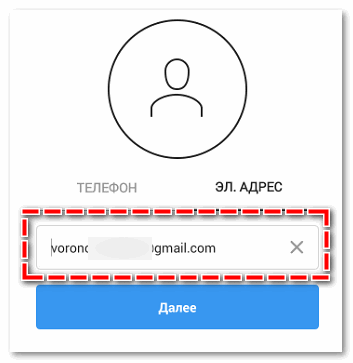
Помните, что в правилах этой социальной сети четко указано, с какого возраста можно стать пользователем – с 13 лет. Поэтому учитывайте это, когда будете ставить дату рождения.
Интересно, что электронную почту можно вписать любую, даже чужую или несуществующую, ведь на адрес не придет письмо со ссылкой или кодом подтверждения. Более того, при дальнейшем пользовании сервисом указанный адрес никак не будет использоваться.
Можно также указать телефонный номер, настоящие ФИО, но это необязательно. Далее можно находить друзей и добавлять публикации.
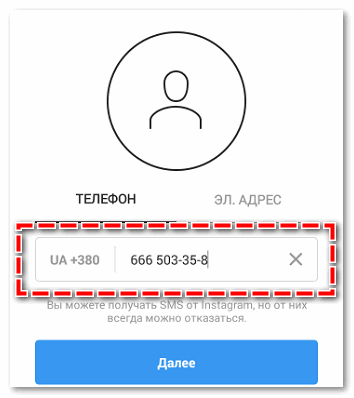
Описанные выше манипуляции можно сделать через телефон или компьютер прямо сейчас, если у вас уже установлена программа.
Регистрация через Фейсбук
Если вы пользуетесь социальной сетью Фейсбук, можете использовать свой профиль для регистрации в Инстаграме. Для этого в регистрационном окошке выберите первый вариант.
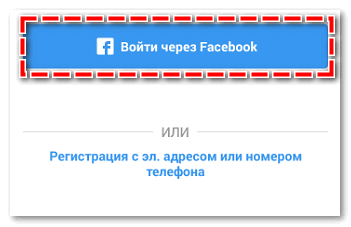
Далее выполняются все те же манипуляции, что и в предыдущем варианте: указываете пароль, никнейм, настоящие ФИО, номер телефона и т. д.
Привязываясь к аккаунту в Фейсбук, пользователь автоматически получает доступ ко всем друзьям. И если они есть в Инсте, то сразу же добавляются в подписку.=
Как проходит регистрация в Инстаграм с компьютера и телефона
Регистрация в Инстаграме – процесс не сложный. Instagram – социальная сеть, в которой любой желающий может загружать свои фото, картинки или короткие видео. С ее помощью люди обмениваются фотографиями, показывают свою жизнь друзьям, ведут бизнес или создают красивые страницы для себя в качестве хобби, без стремления к популярности.
Как зарегистрироваться в Инстаграме
Зарегистрироваться в Инстаграме можно двумя способами:
- с компьютера – удобнее из-за крупного изображения на мониторе;
- со смартфона – можно сделать в любом месте при наличии интернета.

Оба варианта не представляют трудностей.
С компьютера
Здесь также два способа создать собственный аккаунт: через браузер и с помощью программы для Windows 10.
Онлайн-регистрация через браузер выполняется в несколько шагов:
- Перейти по ссылке.
- Выбрать способ регистрации по номеру телефона или по электронной почте и ввести данные (разницы между способами нет – выбрать то, что предпочтительнее в конкретной ситуации).

- Ввести настоящие имя и фамилию.
- Ввести имя пользователя – уникальный псевдоним для идентификации в социальной сети.
- Придумать надежный пароль и хорошо его запомнить (может помочь генератор паролей – открыть по ссылке).
- Нажать кнопку “Регистрация”.
Переход по рекламной ссылке часто ведет на другие, ненужные страницы. Если адрес страницы немного видоизменен, а внешний вид отличается, то это часто говорит о мошеннической поддельной странице.
Создать аккаунт можно иначе:
- Открыть официальную страницу Microsoft по ссылке.

- Нажать кнопку «получить». Если сайт просит открыть Microsoft Store, то открываем.

- Здесь вновь нажать кнопку «Получить». Начнется автоматическая загрузка и установка. Если нет, то нажать кнопку «Установить».

- Спустя некоторое время появится кнопка «Запустить». Нажать на нее.
- В открывшемся окне нажать кнопку регистрации с помощью почты или номера телефона.

- Выбрать предпочтительный вариант. При регистрации по телефону ввести код, который придет в СМС. Нажать «Далее».

- Ввести имя с фамилией.
- Придумать пароль. Нажать «Далее».

- Нажать «Далее», если устраивает псевдоним. Он создается автоматически на основе имени почтового ящика, если тот был введен. При вводе номера псевдонимом станут имя и фамилия. Для смены нажать кнопку ниже.
Использование временной или чужой почты приведет к скорой потере аккаунта. Иногда требуется авторизация через нее. Восстановление пароля также осуществляется с ее помощью.
Такой метод кажется громоздким. Но на самом деле зарегистрировать аккаунт Instagram – дело 5 минут. Установка на компьютер позволит проще заходить в сеть в будущем.
Через приложение на телефоне
Более простой метод создать аккаунт – регистрация с телефона. Для этого нужно:
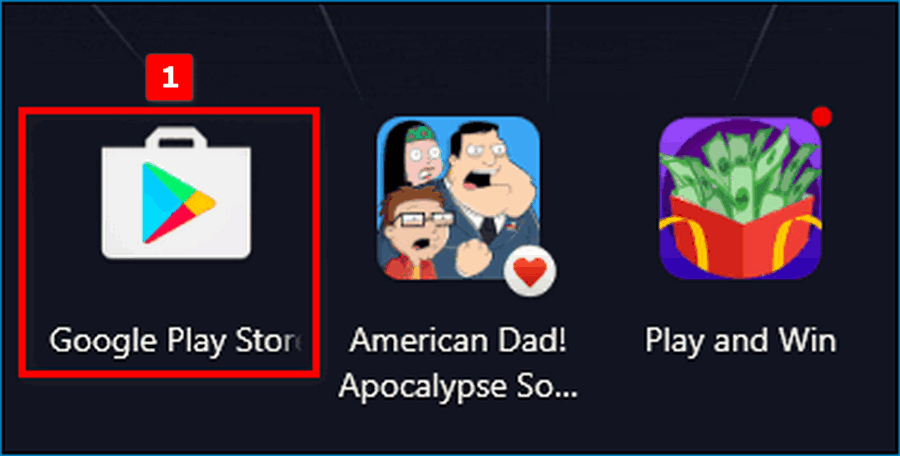
- Зайти в Play Market.

- Вбить в поиске Инстаграм.
- Нажать кнопку «Установить».
- Нажать «Открыть».

- Выбрать «Создать аккаунт».
Дальше ход действий аналогичен второму методу создания аккаунта через ПК.
Создание профиля через Facebook
Если уже есть готовый профиль на Facebook, то это упрощает задачу до пары шагов. При переходе на страницу регистрации в браузере перед всеми полями с данными есть кнопка для входа через социальную сеть. Чтобы завести Инсту через Фэйсбук, необходимо:
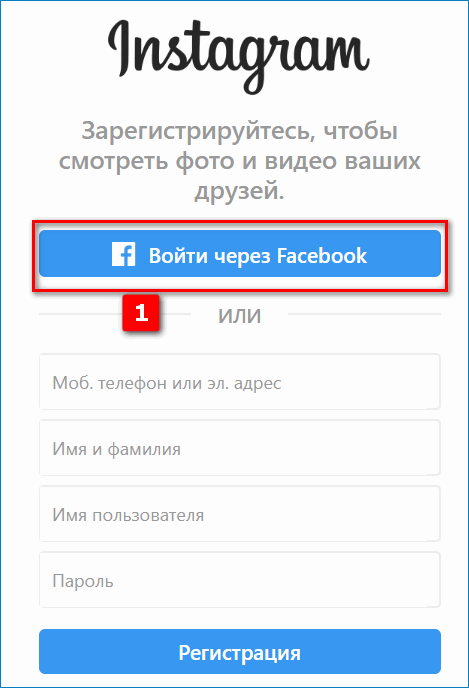
- Нажать кнопку входа в аккаунт Facebook.

- После перехода на страницу социальной сети ввести свой номер телефона или почту и пароль.

- Ввести пароль от Facebook. Номер телефона или почта будут использованы те же, что при регистрации на нем. Здесь можно выбрать, будут ли связаны аккаунты обеих социальных сетей или нет.
- Кликнуть «Войти».
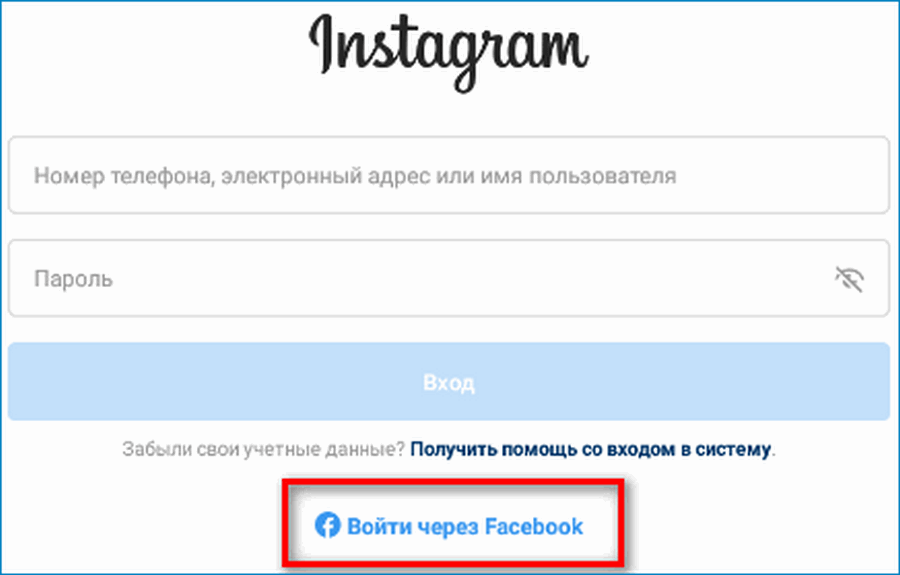
На смартфоне для этого на стартовом экране нужно нажать кнопку входа, а не регистрации. На экране внизу появится кнопка «Войти через Facebook». Дальше все действия повторяются.
На компьютере кнопка входа на стартовом экране находится в самом низу. Нажав на нее, пользователь перейдет к такому же окну входа, как на телефоне. Шаги по регистрации аналогичны.
Это самый простой способ регистрации. Но для него нужно иметь страницу на Фэйсбуке.
Сколько аккаунтов можно зарегистрировать
Администрация Инстаграма не приветствует слишком большой активности с одного гаджета. Поэтому нельзя просто сесть и создать несколько десятков страниц. За раз получится создать только 5 профилей. Дополнительные станут доступны через месяц или больше, если имеющиеся аккаунты ведутся регулярно.
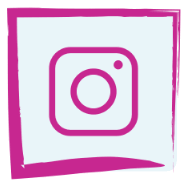
Использование каждый раз новой электронной почты, а также вход с разных устройств помогут расширить этот диапазон.
Регистрация на один и тот же номер телефона приводит к блокировке всех профилей, привязанных к нему. По этой причине нужно использовать разные почтовые ящики.
Можно в сам Instagram добавить несколько разных страниц, созданных ранее. Это пригодится, чтобы не выходить каждый раз из профиля на домашнем компьютере, если им пользуется несколько человек.
Регистрация в Инстаграме не займет много времени. Каждый человек сможет выбрать подходящий ему способ: онлайн с ПК, через программу для Windows или со смартфона.
Как зарегистрироваться в инстаграме прямо сейчас
Здравствуйте, друзья! Сегодня я решил начать писать серию статей про социальную сеть Инстаграм и первая будет, естественно, про регистрацию. Хотя, обычно, я не пишу подобного рода статьи, вроде бы ничего сложного нет, зашел, ввел свои данные и зарегистрировался, оказалось, что не все так просто. Тем более что очень большое количество людей интересуется данным вопросом.
Честно говоря, популярность Инстаграма меня шокирует. Лично мне было не понятно, почему не выкладывать свои фотки, например, Вконтакте. Ну, в принципе это не мое дело, я лишь буду вам объяснять, что делать, если вы хотите пользоваться Инста с компьютера.
В чем же заключается сложность? Да в том, что многие не понимают, где именно начинать регистрацию в Инстаграме, как сделать это на компьютере и на телефоне. Вся проблема в том, что Инстаграм был придуман, чтобы люди делились своими фото, которые они сделали на свои мобильные устройства, вот и получается, что те, кто хочет пользоваться данной социальной сетью с компьютера остаются, как бы, не при делах. Хотя почему я не могу поделиться своими фотками с компьютера или не посмотреть фото других людей. Может у меня вообще ни смартфона ни планшета нет.
Сейчас мы с вами со всем этим по порядку будем разбираться.
Я, когда сам изучал данный вопрос, все показалось мне несколько запутанным, потому что информации структурированной по большому счету то и нет. Но все оказалось гораздо проще. Все, что нам нужно – это:
1. Зарегистрироваться на официальном сайте Инстаграма, то есть создать свой аккаунт.
2. Скачать приложение Инстаграма для своего смартфона или планшета и ввести туда логин и пароль, которые вы придумали при регистрации.
3. Если нет смартфона или вы просто хотите пользоваться Инстаграмом с компьютера, то скачать и установить эмулятор Андроида к себе на компьютер, а уже на него поставить приложение инстаграма.
Прямая регистрация в Инстаграме на официальном сайте
Заходим на сайт https://www.instagram.com/ . Можно заходить как с телефона, так и с компьютера, не важно. Просто откройте браузер, которым пользуетесь (Chrome, Yandex Браузер, Opera), и пропишите в строку поиска указанную ссылку.


У нас тут сразу же на главной страничке есть регистрационное окошко, вводим туда свои данные.
В первое поле введите актуальный номер телефона или свою электронную почту. Почту обязательно вводить существующую, потому что потом ее попросят у вас подтвердить (нужно будет в нее зайти и перейти по присланной в письме ссылке). Дальше напишите свои Имя и Фамилию. В третьем поле придумайте имя пользователя, оно в Инстаграм будет отображаться везде: когда напишите кому-то в Директ, оставите комментарий, поставите лайк. Последнее, что нужно сделать, придумать и вписать пароль: должен состоять не менее, чем из 8-ми символов, используйте большие и маленькие буквы и цифры.
Пролистайте ниже (через три скриншота) и посмотрите, где именно на вашей странице будут отображаться «Имя пользователя» и «Имя и фамилия».
Не забываем нажать на кнопочку «Регистрация».


В некоторых случаях просят подтвердить и номер мобильного телефона, так что вводим еще и его.


На телефон приходим СМС с кодом подтверждения. Введите его в поле и отправьте:


Вот и все, регистрация в Инстаграме окончена. Не забудьте свой логин (это имя пользователя) и пароль, который вы придумали.
Сразу появится окно с пользователями, на которых Инстаграм будет рекомендовать подписаться.


В принципе вы уже можете пользоваться некоторыми функциями социальной сети прямо отсюда с сайта без установки приложения на телефон. Первое, что нужно сделать — это оформить красиво свой профиль. Про это написано в отдельной статье.
Нажмите на человечка в правом верхнем углу, чтобы открыть страницу своего профиля. С компьютера и телефона (где Инстаграм открыт в браузере) вы сразу сможете:
- Добавить фото профиля;
- Изменить регистрационные данные;
- Просматривать фотографии других людей;
- Подписываться на других людей;
- Оставлять комментарии под фото.
Короче вы не можете только добавлять и редактировать свои фото. Для этого вам по любому придется устанавливать приложение Инстаграма для мобильных устройств. Внизу страницы вы найдете кнопки для скачивания приложения на устройство с Андроид или iOS.
Здесь обратите внимание, что введенное при регистрации «Имя пользователя» отображается вверху данной страницы, а указанные «Имя и фамилия» написаны в блоке «О вас».


В принципе, основную миссию данной статьи мы выполнили, научились создавать свои аккаунты в Инстаграмме. Чтобы расширить возможности без приложений не обойтись, поэтому давайте перейдем к ним.
Регистрация с телефона бесплатно
Я уточнил, что бесплатно, не переживайте никто денег с вашего счета списывать не будет. Да и регистрацию мы с вами уже прошли в первом пункте, повторяться не будем. Сейчас просто установим приложение Инстаграма и войдем в него.
Я думаю, что устанавливать приложения на свои устройства уже все умеют. Заходим в Play Market, если у вас Android, или App Store, если устройство на iOS:


В поиске по приложениям можно так и написать «Инстаграм». Когда начнете вводить слово появится блок с вариантами, в нем можно сразу выбрать подходящий для нас.


Жмем на кнопочку «Установить»:


Приложение скачается и установиться очень быстро. Открываем его. Регистрация нас уже мало интересует, смотрим в самый низ и жмем по ссылочке «Уже есть аккаунт? Войдите».


Вводим свой логин и пароль и заходим:


Все, мы с вами находимся уже в полноценном Инстаграме и можем довольствоваться всеми его функциями.


На этом те, кто хотел зарегистрироваться с телефона может заканчивать чтение статьи, если куда-то спешат. Но я бы не советовал… У нас впереди еще один пункт, мы будем устанавливать эмулятор андроида на персональный компьютер и запускать приложение инстаграма на нем. Это очень интересное занятие. Рекомендую это сделать для общего развития.
Как зарегистрироваться через компьютер
И так, регистрацию мы с вами уже давно, еще в первом пункте закончили. Давайте теперь заставим работать это все дело на персональном компьютере. То есть сделаем так, чтобы и с ПК можно было фото в Инстаграм добавлять.
Нам понадобится эмулятор андроида. Это обычная абсолютно бесплатная программа. Скачать ее можно с сайта http://www.bluestacks.com/ . Заходим:


С правой стороны на сайте можем выбрать русский язык, если нужно и скачать bluestacks:


У нас скачается инсталятор. Заходим в папку «Загрузки» на компьютере, запускаем его и начинаем установку уже непосредственно самой программы:


Все настройки (птички), которые нам предлагает программа, оставляем, как есть, и устанавливаем:


После установки запускаем эмулятор. Он напоминает Андроид, но все же немного отличается. Нажимаем на поиск приложений, это кнопочка «Search»:


Ищем приложение Инстаграм:


Выскакивает окошко, не обращаем внимания. Продолжаем:


Нас попросят войти в свой аккаунт Гугл. Если у вас его нет, то создайте новый Google аккаунт, там ничего сложного нет, просто придумаете логин и пароль:


После того, как добавите аккаунт Гугла, сразу же начнется установка приложения Инстаграма. А это нам и нужно было. Дальше заходите в приложение и пользуетесь им точно также, как и на мобильном телефоне:


А на этом все, дорогие друзья, я заканчиваю свою затяжную статью, надеюсь, что у вас получилось зарегистрироваться в Инстаграме, вы уже нашли там парочку своих друзей и смотрите фотки. До новых встреч.
Как проверить Instagram без номера телефона 2020
Проверить Instagram без номера телефона: Эй, вы хотите подтвердить учетную запись Instagram без номера мобильного телефона, тогда вы попали в нужное место.
Сегодня в этой статье я покажу вам полное руководство о том, как обойти проверку телефона и электронной почты в Instagram.
Подтвердите Instagram без номера телефона
Невозможно обойти проверку телефона в Instagram, вам необходимо указать номер мобильного телефона для проверки безопасности.
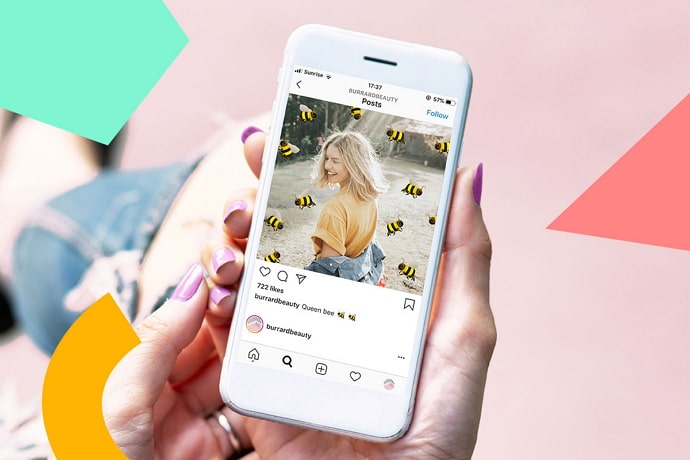
Если у вас нет телефона или вы не хотите сообщать свой номер мобильного телефона Instagram, не беспокойтесь, вы можете использовать сторонних поставщиков мобильных номеров.
Прочитав эту статью полностью, вы легко сможете обойти проверку кода безопасности Instagram.
Как вы все знаете, для использования любой платформы социальных сетей, таких как WhatsApp, Facebook, Viber и т. Д., Вам необходимо пройти процесс мобильной проверки.
Примечание: Вы также можете подтвердить учетную запись Instagram, используя сторонний или одноразовый виртуальный номер мобильного телефона для подтверждения кода безопасности.
Но большинство людей не хотят сообщать свой номер из соображений безопасности или по какой-либо другой причине.
Для этих людей в Интернете доступно множество бесплатных провайдеров виртуальных телефонных номеров для генерации кода безопасности.
Вам просто нужно выполнить нижеприведенный пошаговый процесс, чтобы обойти проверку телефона в Instagram.
Как проверить Instagram без номера телефона
- Сначала перейдите на TextNow , чтобы подтвердить учетную запись Instagram без подтверждения по телефону.
- Создайте новую учетную запись и войдите, чтобы создать виртуальный номер.
- Вам необходимо ввести пин-код для создания виртуального номера.
- Введите 3-значный пин-код и нажмите кнопку отправки.
- Вот и сгенерирован ваш виртуальный номер мобильного телефона.
- Отправьте его в Instagram для проверки, и вы получите смс на сайт textnow.
- Введите 6-значный код безопасности и подтвердите свою учетную запись.
Заключение: Я надеюсь, ребята, после прочтения этой полной статьи, теперь вы можете легко подтвердить свою учетную запись Instagram, не указывая номер мобильного телефона.
Если у вас есть какие-либо вопросы или вопросы, связанные с этой статьей, не стесняйтесь оставлять комментарии ниже.
Если вам понравился этот пост, не забудьте поделиться с друзьями. Спасибо за посещение блога Express Tricks. Продолжайте посещать, чтобы узнать больше интересных обновлений и последних новостей технологий.
Также читайте:
.Instagram сейчас не работает?
Проверка статуса сервера Instagr.am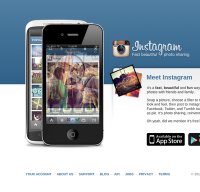
Instagram Имя сайта:
instagram.com URL проверено:
Время отклика:
Последняя остановка:
Проверка Instagram
Подождите, пока мы проверим сервер …
Требуется JavaScript. Пожалуйста, включите поддержку джаваскрипта в вашем браузере.
История статуса веб-сайта Instagram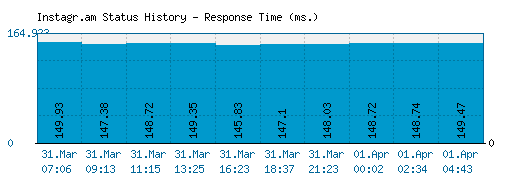
На приведенном выше графике показана активность сервиса для Instagr.я за последние 10 автоматических проверок. Синяя полоса отображает время отклика, чем меньше, тем лучше. Если полоса не отображается в течение определенного времени, это означает, что служба не работает, а сайт отключен.
История статуса обслуживания
| Дата | Время | Время пинга | Дата | Время | Время пинга | ||
| 12.Август 2020 | 16:53 | 4,87 мс. | 12. авг.2020 | 18:54 | 5,22 мс. | ||
| 12. авг.2020 | 20:55 | 4,93 мс. | 12. авг.2020 | 23:42 | 5,58 мс. | ||
| 13 августа 2020 г. | 01:53 | 6,89 мс. | 13 августа 2020 г. | 04:01 | 5,04 мс. | ||
| 13 августа 2020 г. | 06:02 | 4.96 мс. | 13 августа 2020 г. | 08:06 | 4,86 мс. | ||
| 13 августа 2020 г. | 10:24 | 5,11 мс. | 13 августа 2020 г. | 12:25 | 5,03 мс. |
* Отображаемое время: PT, тихоокеанское время (UTC / GMT 0) | Текущее время сервера 13:40
Мы попытались проверить связь с сайтом Instagram, используя наш сервер, и он вернул указанные выше результаты. Если instagr.am is down for us too, вы ничего не можете сделать, кроме как ждать. Вероятно, сервер перегружен, не работает или недоступен из-за проблем с сетью, сбоев или обслуживания веб-сайта …
Нет доступа к Instagram — инструкции по устранению неполадокЕсли сайт работает, но вы не можете получить доступ к странице, попробуйте одно из следующих решений:
Проблемы, связанные с браузером
Принудительно выполнить полное обновление сайта. Этого можно добиться, одновременно нажав клавиши CTRL + F5 в любимом браузере (Firefox, Chrome, Explorer и т. Д.).)
Попробуйте альтернативные URL-адреса, такие как instagr.am, instagram.com, web.instagram.com
Очистите временный кеш и файлы cookie в своем браузере, чтобы убедиться, что у вас установлена самая последняя версия веб-страницы. Для получения инструкций выберите свой браузер:
Устранение проблем с DNS
Система доменных имен (DNS) позволяет идентифицировать IP-адрес сайта (192.168.x.x) с помощью слов (* .com) для более легкого запоминания, как телефонная книга для веб-сайтов. Эта услуга обычно предоставляется вашим интернет-провайдером.
Очистите локальный кеш DNS, чтобы убедиться, что вы получили самый последний кеш, который есть у вашего провайдера. Для Windows — (Пуск> Командная строка> введите «ipconfig / flushdns» и нажмите Enter). Для получения подробной информации выберите вашу операционную систему:
Если вы можете получить доступ к веб-сайту в офисе или из сети 3G, но он не работает на вашем компьютере, рекомендуется использовать альтернативную службу DNS, отличную от ваших интернет-провайдеров. OpenDNS или Google Public DNS — отличные и бесплатные общедоступные службы DNS.
Пошаговые инструкции по изменению DNS см. На нашей странице справки.
Оставьте комментарий, используя свой Facebook ID.
Instagr.am сейчас недоступен для вас? Отправьте свои комментарии о статусе службы Instagr.am или сообщите о проблеме ниже, чтобы другие знали, что проблемы возникают не только у них. Обратите внимание, что информация о вашей стране, поставщике услуг и браузере будет отображаться рядом с вашим комментарием, чтобы лучше проанализировать возможное отключение.
✔Спасибо! Не забудьте добавить эту страницу в закладки, чтобы вернуться к ней позже.
,Как получить публичную бета-версию Android 11 на свой телефон прямо сейчас
(Pocket-lint) — Google сделал общедоступную бета-версию Android 11 доступной для загрузки и установки. Вот как получить его на свое устройство.
Что такое общедоступная бета-версия Android 11?
Публичная бета-версия Android 11 — это почти законченная программная сборка, которую потребители могут протестировать.Это не окончательная сборка, которая должна быть завершена этим летом.
Бета-тесты выпускаются до официального запуска программного обеспечения и обычно следуют за бета-тестами разработчиков. Google предлагает разработчикам и общедоступные бета-версии для сбора отзывов от разработчиков и обычных пользователей соответственно. На этих ранних этапах, когда программное обеспечение все еще находится в разработке, Google также использует бета-версии, чтобы сгладить проблемы и дать разработчикам время для обновления своих приложений.
По этой причине мы не рекомендуем использовать общедоступную бета-версию Android 11 на основном телефоне.Вместо этого используйте дополнительное устройство. Если вы решите установить программное обеспечение сейчас, имейте в виду, что это будет немного неудобно, и приложения могут не работать.
Какие телефоны поддерживают общедоступную бета-версию Android 11?
Публичная бета-версия Android 11 в настоящее время доступна только для следующих устройств Google Pixel:
- пикселей 2
- пикселей 2 XL
- пикселей 3
- пикселей 3 XL
- пикселей 3a
- пикселей 3a XL
- пикселей 4
- пикселей 4 XL
Однако в ближайшие месяцы бета-версия появится на других устройствах, и у нас уже есть подтверждение следующих устройств:
Когда получить общедоступную бета-версию Android 11
Обычно общедоступная бета-версия должна была появиться в Google конференция разработчиков, Google I / O.Но в этом году об этом было тихо объявлено в июне.
Программа бета-тестирования Android
Google максимально упрощает использование Android 11 на вашем устройстве, предлагая программу бета-тестирования Android. Это позволяет любому зарегистрированному пользователю обновить свое устройство Android до общедоступной бета-версии и бесплатно получать обновления по беспроводной сети. Эта же бета-программа использовалась для Android Nougat, Oreo, Pie и Android Q / 10. Это просто. Вам не нужно прошивать обновления или что-то сложное.
Вот как начать работу:
- Посетите Google.com / android / beta, чтобы зарегистрироваться в программе бета-тестирования Android.
- Войдите в свою учетную запись Google, когда будет предложено.
- Ваши подходящие устройства будут перечислены на следующей странице. Нажмите, чтобы зарегистрироваться в бета-программе.
- Перейдите в «Настройки»> «Система»> «Дополнительно»> «Обновление системы», чтобы проверить наличие доступных загрузок. Он должен появиться в течение нескольких минут.
Если вы использовали программу бета-тестирования Android до публичной бета-версии Android 11, вам необходимо повторно зарегистрировать свой телефон.После регистрации вы по-прежнему будете автоматически обновляться до каждой новой версии бета-версии Android 11 по беспроводной сети. Если вам не нужны эти обновления или вы решите, что вам больше не нужна бета-версия программного обеспечения, вы можете выполнить описанные выше шаги, но затем нажать «отменить регистрацию устройства».
Как получить предварительную версию Android 11 для разработчиков
Предварительная версия для разработчиков — это ранняя версия Android 11, специально предназначенная для разработчиков. Если вы не разработчик, присоединитесь к публичной бета-версии.
Подготовьте телефон
Первый шаг — подготовить ваш Pixel.Чтобы подготовить это устройство, вы должны включить несколько опций разработчика:
- Перейдите в «Настройки»> «О телефоне» и найдите «Номер сборки».
- Коснитесь этой кнопки несколько раз, пока не появится всплывающее окно с сообщением о том, что вы теперь разработчик.
- Введите свой PIN-код.
- Перейдите в «Настройки»> «Система»> «Дополнительно» и найдите «Параметры разработчика».
- Теперь вам нужно найти переключатель рядом с отладкой USB и включить его.
- Также переключите опцию, чтобы включить OEM-разблокировку.
- Введите свой PIN-код еще раз и нажмите «включить».
Теперь ваш телефон готов, и все, что вам нужно сделать, это подключить его к ПК или Mac. Если вы используете Windows, вам, вероятно, потребуется установить драйвер, который вы можете получить здесь. Вам также может потребоваться выбрать режим USB в раскрывающемся списке на телефоне и выбрать режим передачи файлов.
Прошивка Android 11
На этом этапе вы можете прошить Android 11 с помощью страницы Flash Tool:
- Откройте Chrome и перейдите на страницу загрузок Android Developer Preview.
- Вы увидите список устройств, теперь щелкните ссылку рядом с вашим устройством в списке.
- Откроется страница Android Flash Tool.
- Вы получите всплывающее окно с запросом разрешения на доступ к вашим ключам ADB. Щелкните «ОК».
- Хит «начать работу»
- Теперь вам будет предложено сделать все, что мы делали в начале, чтобы подготовить ваш телефон.
- Теперь нажмите «добавить новое устройство».
- Появится новое всплывающее окно со всеми совместимыми подключенными устройствами.
- Щелкните свой пиксель и нажмите «Подключиться».
- На экране телефона появится другое всплывающее окно с надписью «Разрешить отладку по USB».
- Установите флажок во всплывающем окне на экране телефона, чтобы включить его.
- Телефон отображается как подключенный на странице Android Flash Tool в браузере настольного компьютера.
- Щелкните по нему, и на следующем экране вы увидите, что он собирается установить.
- Нажмите «Установить», а затем вам нужно принять некоторые условия.
- Снова выберите устройство, на котором вы хотите установить предварительный просмотр.
- Разблокируйте загрузчик вашего устройства: нажмите «Пуск» в Flash Tool на нашем рабочем столе.
- На вашем телефоне вы увидите черный экран с текстом типа «Не разблокировать загрузчик».
- Теперь нажимайте кнопку уменьшения громкости Pixel, пока не появится надпись «Разблокировать загрузчик».
- Нажмите кнопку питания, чтобы выбрать.
Ваш телефон полностью готов к установке программного обеспечения. Следите за своим браузером Chrome и больше ничего не делайте со своим телефоном. Пусть процесс запустится сам.Даже если экран вашего телефона изменится, и на нем появится меню Fastboot, просто оставьте его, и процесс продолжится. Вы увидите, как он загружается и устанавливается. В конце концов, процесс завершится, и ваш телефон перезагрузится.
Он проведет вас через обычный процесс настройки телефона, и как только это будет сделано, вы запустите предварительную версию Android 11 для разработчиков.
Хотите узнать больше об Android 11?
Ознакомьтесь с нашим руководством по всем новым функциям здесь.
Написано Мэгги Тиллман и Кэмом Бантоном.
,Бесплатный звонок — Иевафон | Бесплатные звонки онлайн
С Ievaphone вы можете легко совершать бесплатные звонки с ПК, Mac или смартфона на мобильные и сотовые телефоны. Начни с нами. Вы можете разговаривать с кем угодно в любой точке мира, используя только веб-браузер. Не требуются дополнительные плагины, кредитные карты, пробная версия, загрузка или оплата
Мы не предоставляем бесплатные звонки во все страны мира.Мы поддерживаем только основные, самые популярные направления. К сожалению, мы не можем позволить всем совершать бесплатные звонки в некоторые дорогие страны, где цена звонка намного выше, чем 2–3 цента США.
Но всегда можно позвонить в США, Индию, Пакистан, Великобританию. Количество бесплатных звонков ограничено IP-адресом пользователя, каждые 24 часа мы отбрасываем попытки, и вы можете позвонить снова. Как правило, мы даем 1-2 минуты бесплатного разговора.
Примечание: телефонная онлайн-служба не предназначена для розыгрышей, при обращении в компетентные органы мы сразу же предоставляем всю необходимую информацию.
Бесплатный звонок онлайн
Ievaphone — это онлайн-телефон, который позволяет совершать бесплатные звонки через Интернет. Для бесплатного онлайн-звонка необходимо ввести номер в международном формате. Неважно, где вы находитесь, где бы ни находился другой человек.
Для Индии номер телефона должен начинаться с кода +91. Для США +1. Для Пакистана +92. Хотя можно не вводить плюсик.
Интернет-телефон — это кроссплатформенное приложение, для звонков мы используем Flash или WebRtc. Все звонки зашифрованы и не могут быть прослушаны.
Звонки онлайн без регистрации
В отличие от многих других сервисов, для совершения звонка не нужно регистрироваться, мы также не предоставляем пробный доступ. Если некоторые направления не поддерживаются, вы можете попробовать услугу наших партнеров — позвонить бесплатно.
Бесплатные телефонные звонки онлайн без загрузки
Чтобы позвонить по телефону бесплатно, вам не нужно загружать программное обеспечение или устанавливать дополнительные плагины для браузера. Достаточно иметь последнюю версию браузера, звонки должны работать даже из браузера Safari на Mac.
Бесплатные звонки онлайн на мобильный телефон
Давайте начнем, выполните эти шаги, указанные ниже, и сделайте звонок через Ievaphone прямо сейчас.- Чтобы позвонить на мобильный телефон, вам понадобится последняя версия браузера с поддержкой WebRtc, лучше всего подходит последняя версия Chrome или Firefox.
- Введите номер в международном формате. Здесь вы можете посмотреть список телефонных кодов стран
- После нажатия кнопки вызова в правом верхнем углу появляется окно с просьбой разрешить доступ к микрофону, следует нажать кнопку «Включить», чтобы начать бесплатный вызов. Если вы случайно нажали кнопку запрета, попробуйте перезагрузить страницу.
- Затем мы проверяем, можем ли мы сделать бесплатный звонок, ожидание может составлять от 1 до 2 минут.
- Если телефонных линий достаточно для звонка, звонок должен начаться. В противном случае вы увидите сообщение о том, что направление бесплатного звонка не поддерживается.
Бесплатные международные звонки
У нас нет платных международных звонков с сайта. Но вы можете скачать одно из наших приложений для Android (ссылка) или Ios (ссылка).Также вы можете узнать больше о бесплатных международных звонках.
.
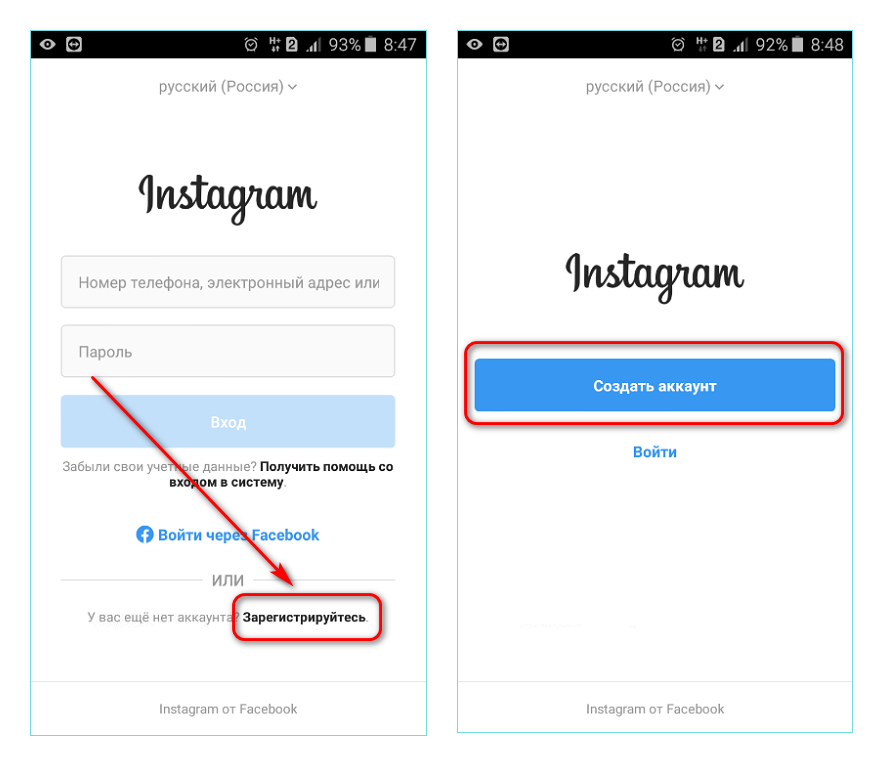
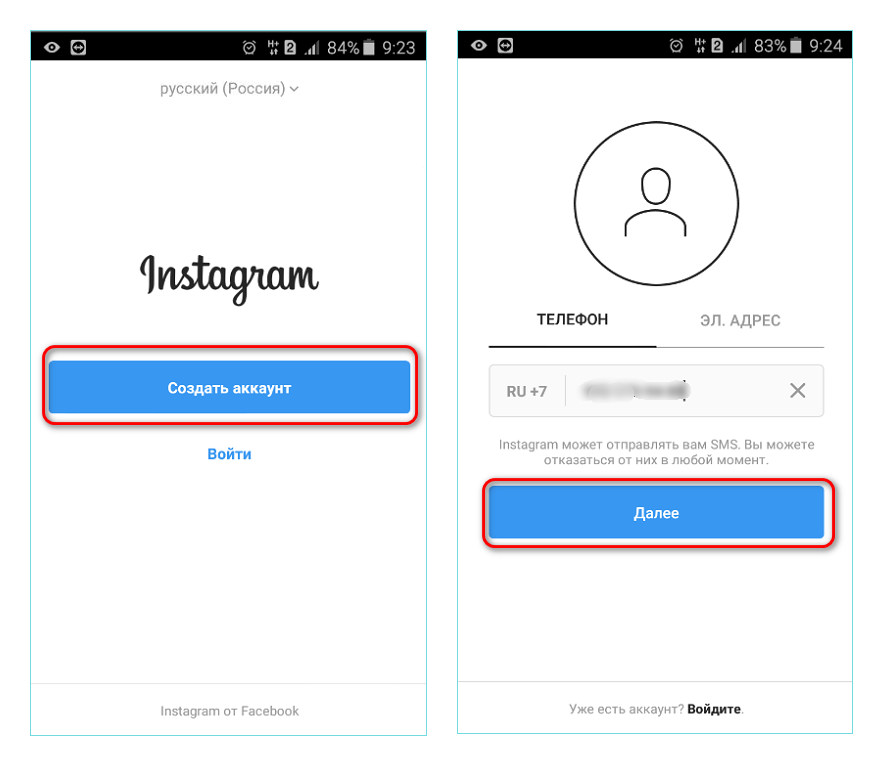
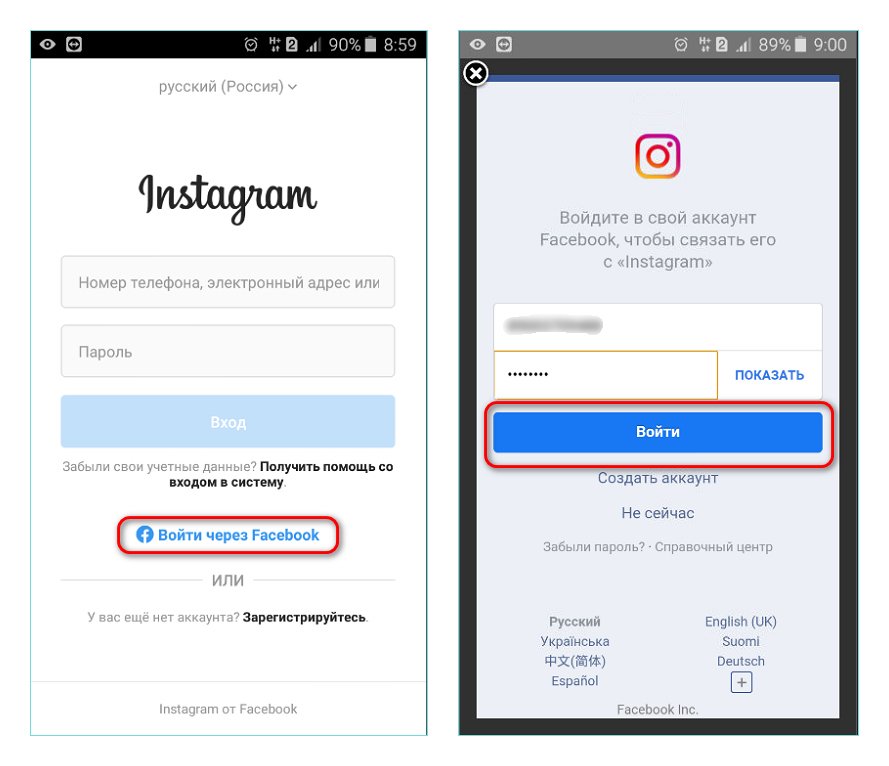
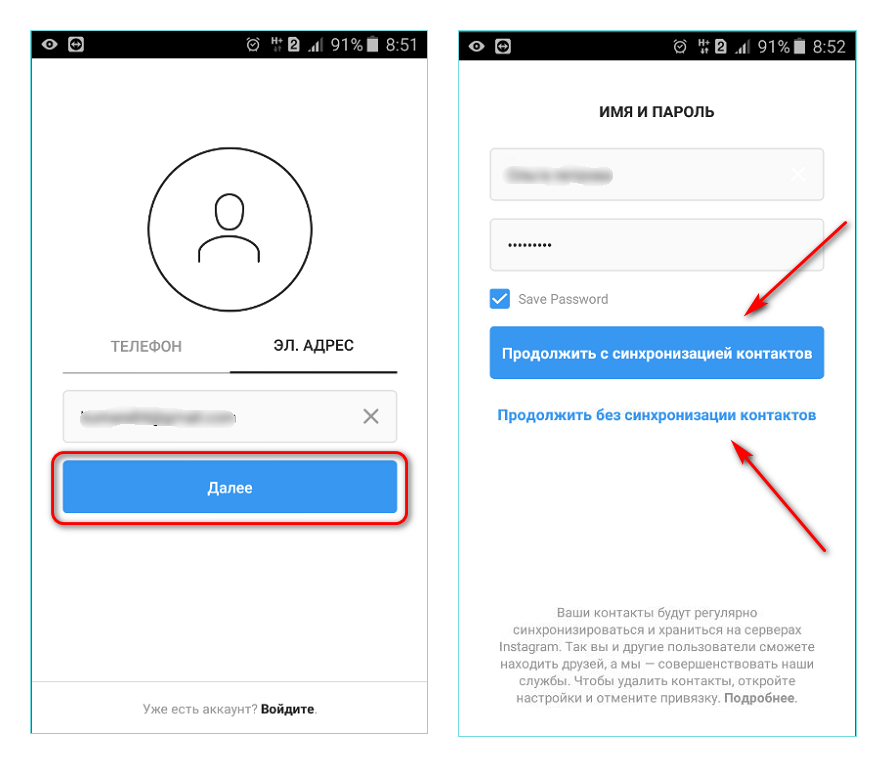





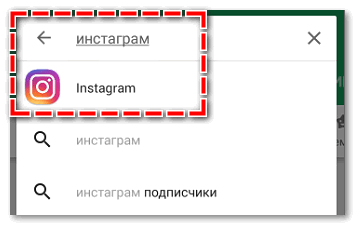

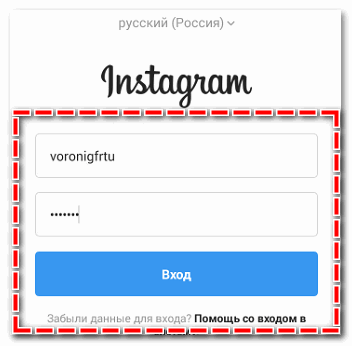

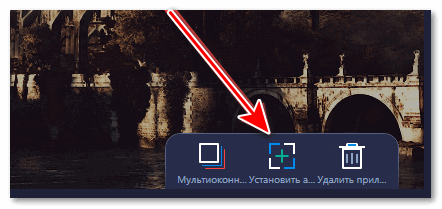
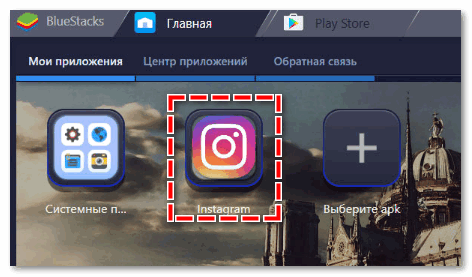
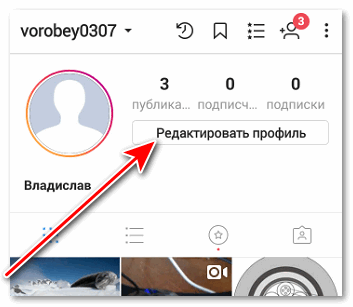
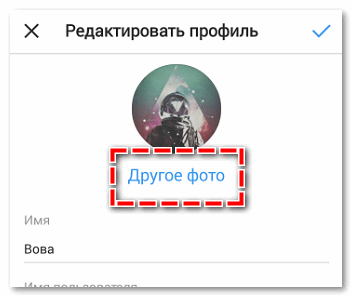 Если уже есть фотография профиля, этот параметр будет озаглавлен «Изменить фотографию профиля». Есть несколько вариантов для загрузки фотографии профиля:
Если уже есть фотография профиля, этот параметр будет озаглавлен «Изменить фотографию профиля». Есть несколько вариантов для загрузки фотографии профиля: